Jak zapobiec wyświetlaniu zdjęć w wyszukiwaniu Spotlight na iPhonie i iPadzie
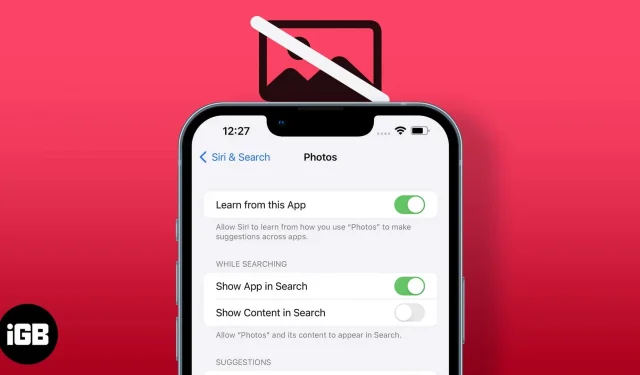
Chociaż Spotlight jest świetną funkcją, ma lekki stożek. Za każdym razem, gdy czegoś szukasz, zobaczysz również obrazy powiązane z tym terminem. Jest to czasami krępujące, zwłaszcza jeśli rysuje taki obraz. Cóż, teraz istnieje opcja, aby Twoje zdjęcia nie pojawiały się w wyszukiwarce Spotlight na iPhonie. Czytaj razem.
Jak usunąć zdjęcia z wyszukiwania Spotlight na iPhonie
Najlepszym sposobem na usunięcie zdjęć w wyszukiwarce Spotlight jest całkowite zablokowanie dostępu do zdjęć. Aby to zrobić, musisz najpierw:
- Otwórz ustawienia.
- Stuknij Siri i wyszukaj.
- Przewiń i dotknij Zdjęcia.
- Wyłącz wyświetlanie treści w wyszukiwaniu.
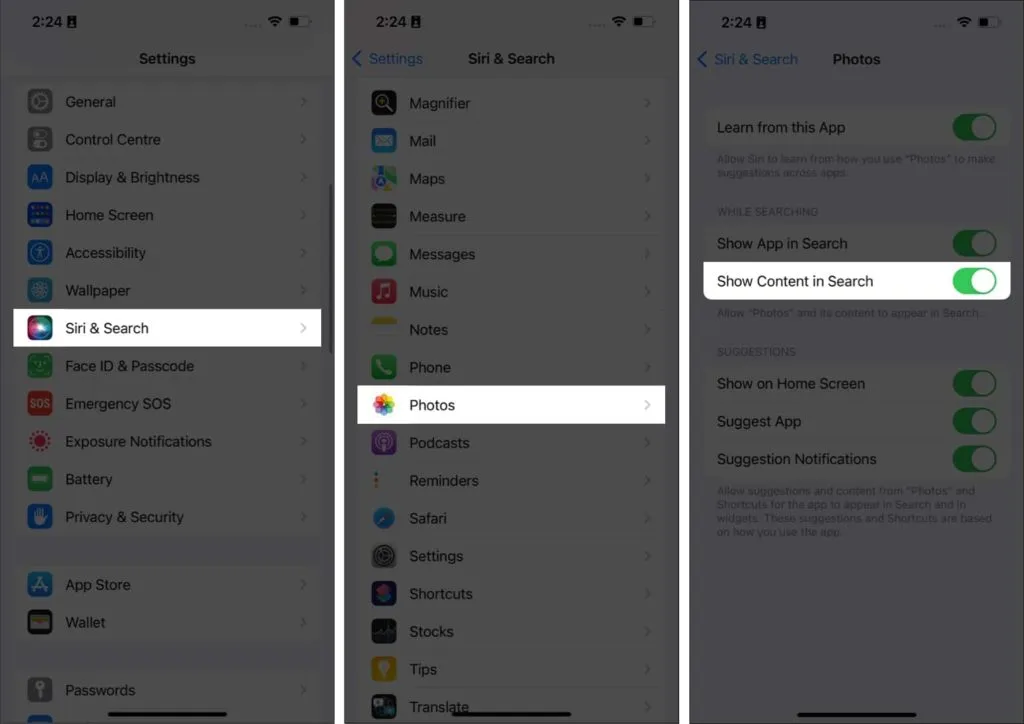
Ukryj niektóre obrazy przed wyszukiwaniem Spotlight
Zamiast blokować wyświetlanie wszystkich obrazów w wynikach wyszukiwania Spotlight, możesz uniemożliwić wyświetlanie niektórych obrazów w wynikach wyszukiwania Spotlight. Wszystko co musisz zrobić to:
Aby ukryć jedno zdjęcie:
- Otwórz zdjęcia.
- Wybierz zdjęcie, które chcesz ukryć.
- Stuknij w trzy kropki w prawym górnym rogu.
- Wybierz Ukryj.
- Potwierdź ponownie, klikając „Ukryj zdjęcie”.
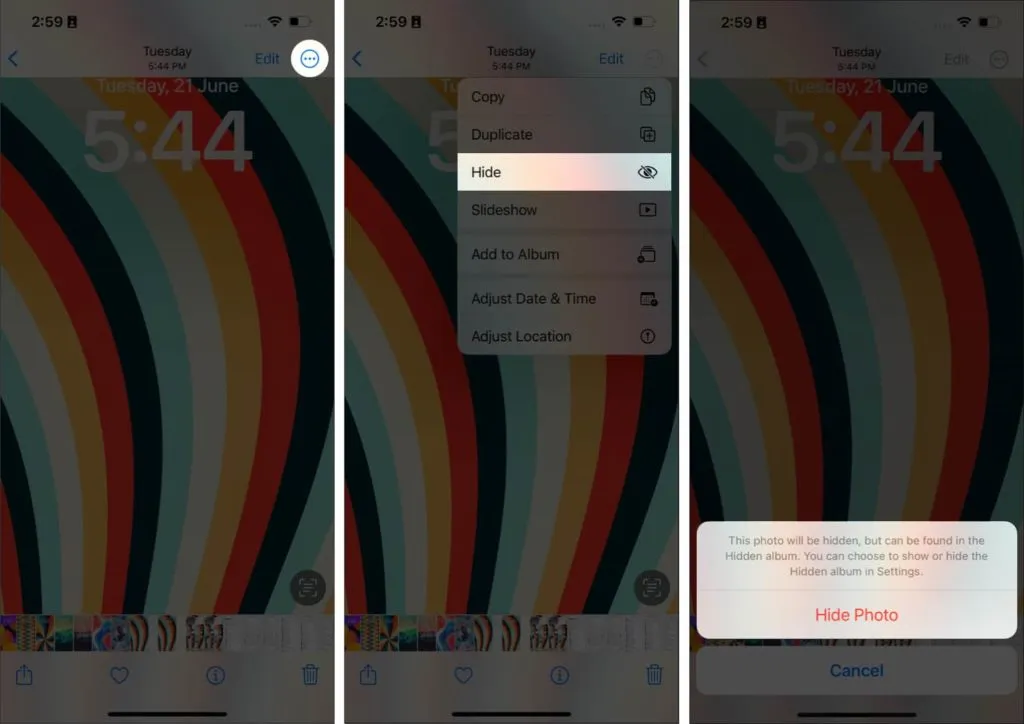
Aby ukryć wiele zdjęć:
- Otwórz zdjęcia.
- Kliknij „Wybierz” i wybierz zdjęcia, które chcesz ukryć.
- Następnie dotknij trzech kropek w prawym dolnym rogu.
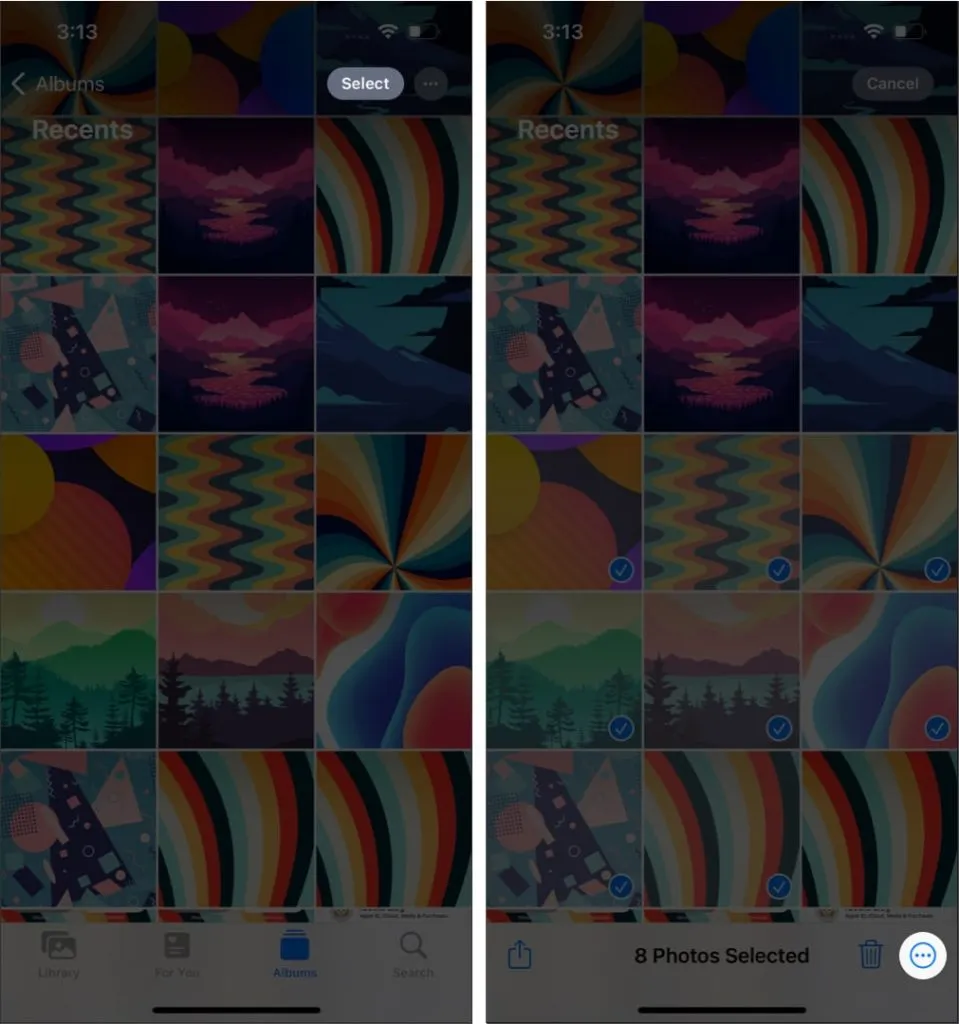
- Teraz kliknij „Ukryj”.
- Potwierdź ponownie, klikając Ukryj zdjęcia X.
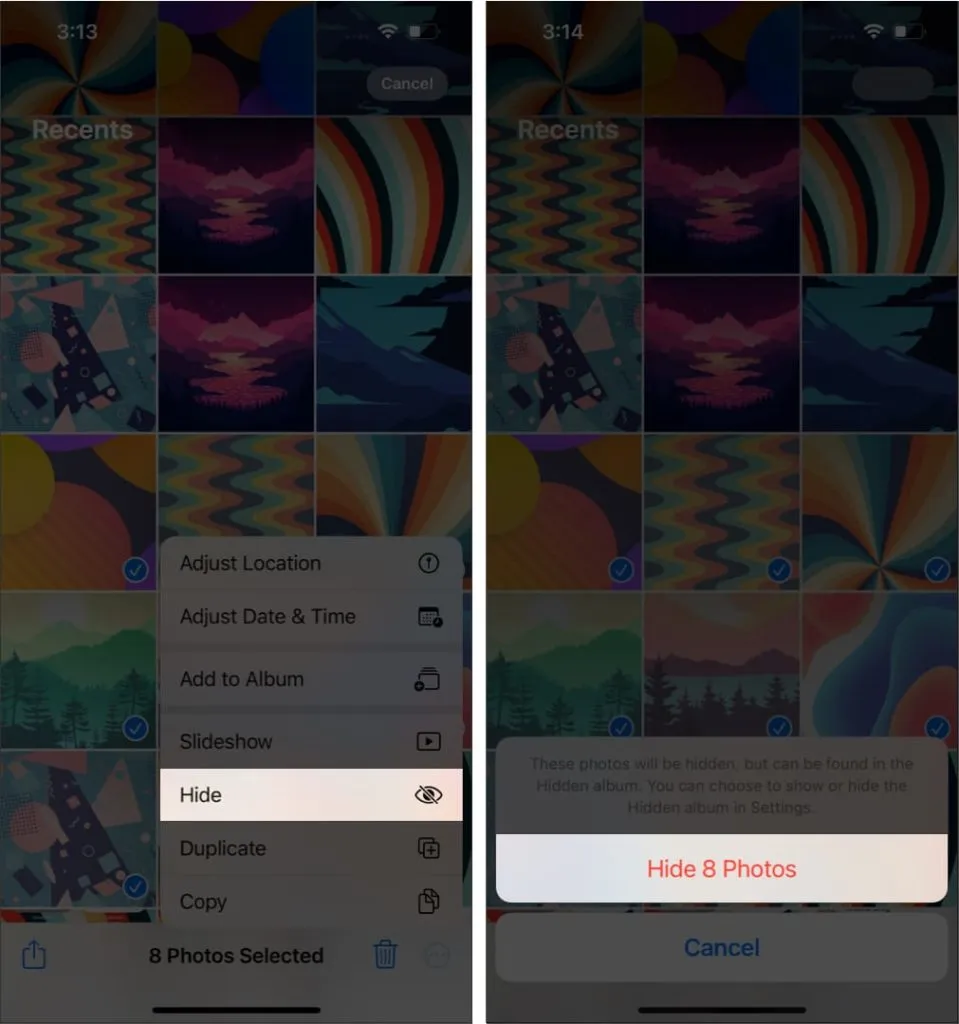
Notatka. Jeśli używasz iPhone’a z systemem iOS 15, kroki ukrywania zdjęć lub filmów są inne.
Jak wyłączyć sugerowane zdjęcia na moim iPhonie
Oprócz usunięcia z wyszukiwania Spotlight możesz również upewnić się, że Twój iPhone nie będzie sugerował żadnych zdjęć na podstawie Twojego zachowania, lokalizacji ani żadnych innych czynników. Gdy iPhone oferuje takie oferty, możesz ich nie otrzymywać. Lub możesz je trwale wyłączyć, wykonując następujące czynności:
- Przejdź do Ustawienia → Siri i wyszukiwanie → Zdjęcia.
- W sekcji OFERTY wybierz odpowiednie opcje:
- Pokaż na ekranie głównym: Uniemożliwi to iPhone’owi sugerowanie zdjęć na ekranie głównym.
- Sugeruj aplikację: wyłącz tę opcję, aby aplikacja Zdjęcia nie automatycznie sugerowała zdjęcia w sekcji Dla Ciebie.
- Powiadomienia o sugestiach: wyłączenie tego ustawienia zablokuje iPhone’owi dostęp do powiadomień, takich jak Albumy wspomnień i wszystko z aplikacji Zdjęcia.
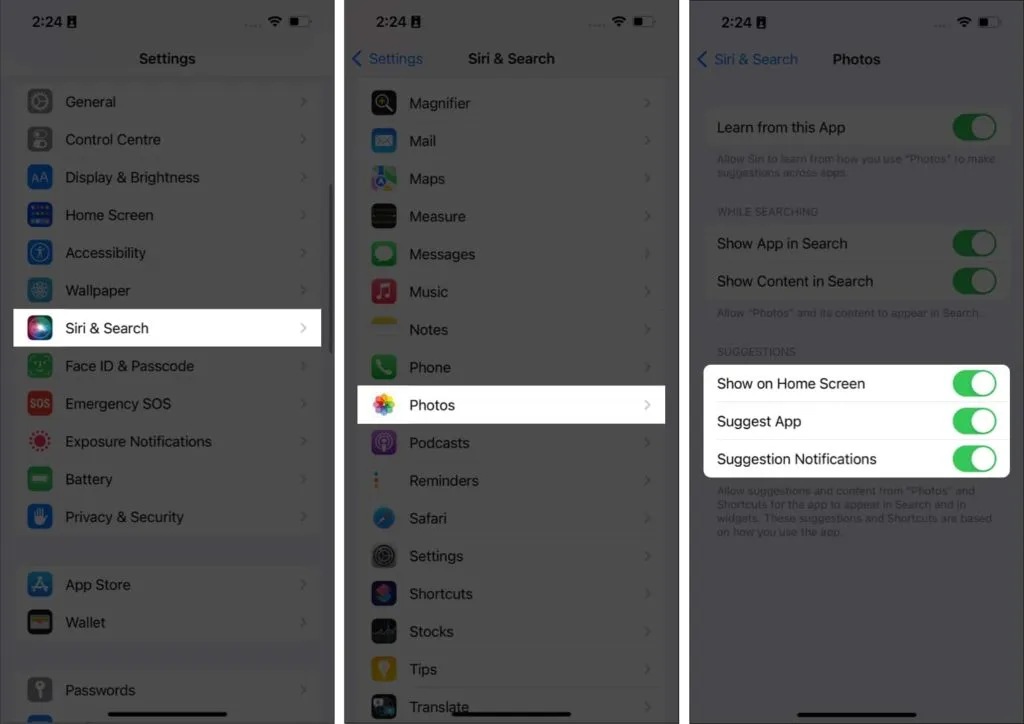
Możesz włączyć/wyłączyć dowolną z tych opcji lub całkowicie wyłączyć te opcje według własnego uznania.
Zmień wyszukiwanie Spotlight na iPhonie
Oprócz uniemożliwienia Spotlight sugerowania zdjęć, możesz także wprowadzać zmiany w treści wyświetlanej w wynikach wyszukiwania Spotlight. Dla tego:
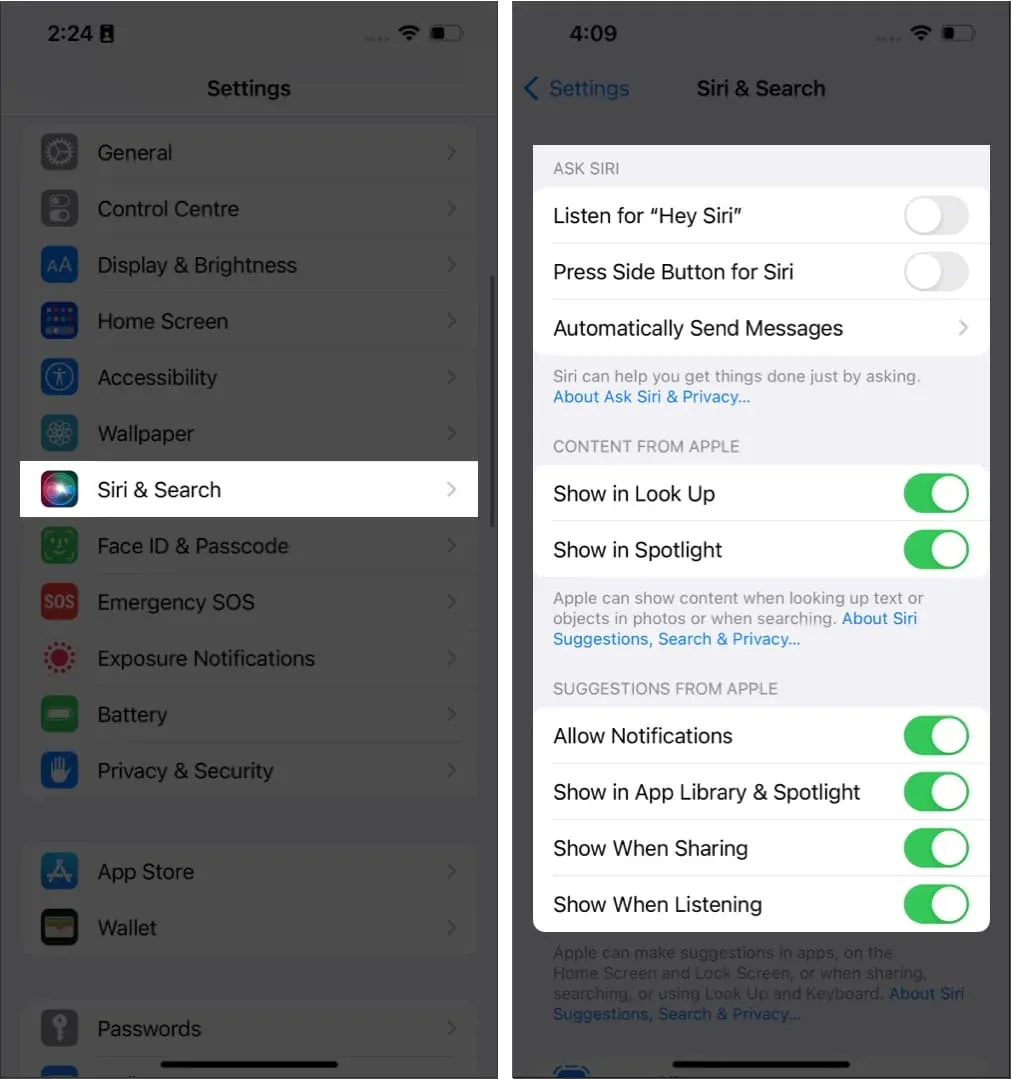
Tutaj możesz przewinąć w dół i zobaczyć wszystkie aplikacje, do których ma dostęp Spotlight. Wybierz każdy z nich i wprowadź odpowiednie zmiany.
Często zadawane pytania
Aby wyczyścić historię wyszukiwania Spotlight, otwórz Spotlight, a gdy zobaczysz historię wyszukiwania, przesuń palcem od lewej do prawej.
Możesz wyłączyć wyszukiwanie Spotlight na swoim iPhonie, przechodząc do Face ID i hasło → i wyłączając Dzisiaj i Wyszukiwanie.
Możesz uzyskać dostęp do Spotlight na iPhonie, przesuwając palcem w dół z ekranu głównego. W systemie iOS 16 możesz także dotknąć przycisku Szukaj na ekranie głównym, aby uzyskać dostęp do Spotlight.
To wszystko!
Nawet jeśli to Twój iPhone, lepiej nie pokazywać niektórych swoich zdjęć w wynikach wyszukiwania. Dlatego przygotowałem ten przewodnik, abyś mógł używać Spotlight na iPhonie bez obawy, że jakiekolwiek zdjęcia pojawią się w wynikach wyszukiwania. Jakieś wątpliwości? Daj mi znać w komentarzach.



Dodaj komentarz